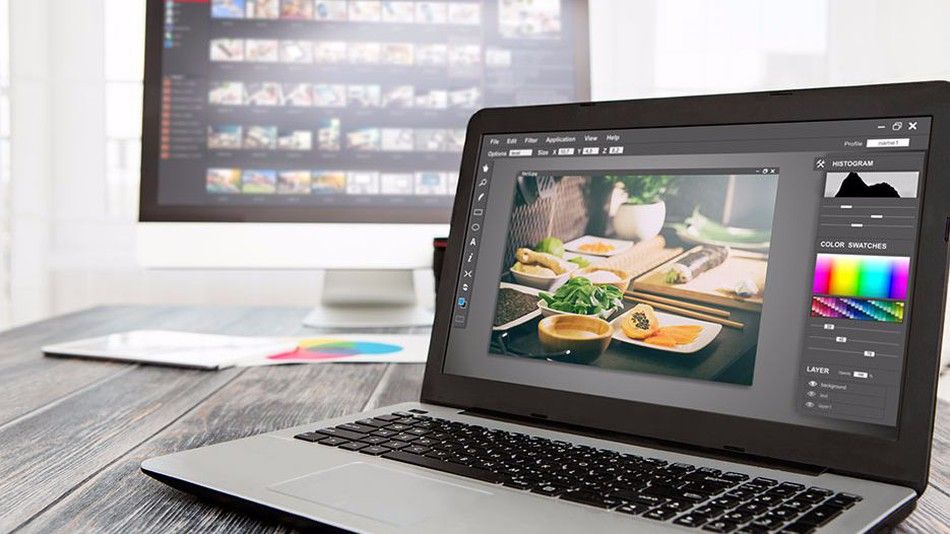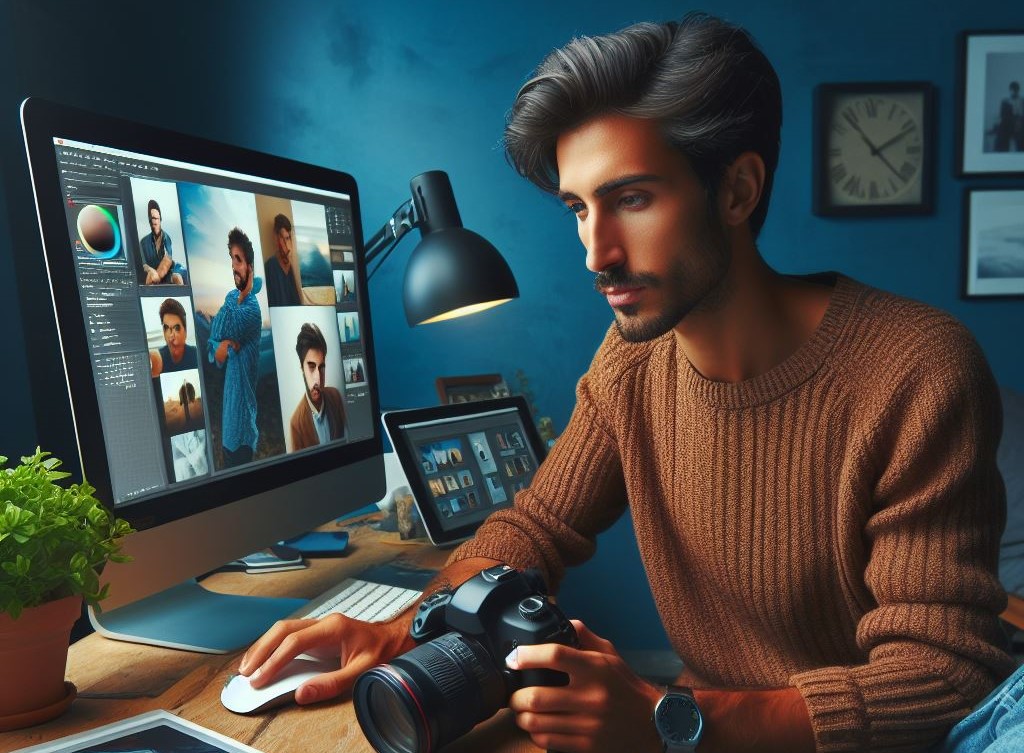امروزه تکنیکهای مختلفی در عکاسی وجود دارد که باعث شده تصاویر خیرهکننده و فوقالعاده جذابی پدید آیند. یکی از کاربردیترین تکنیکها در این راستا که باعث شده تا تصویری خیرهکننده و بسیار جذاب از مناظر و فضاهای مختلف ایجاد شود، عکاسی پانوراما است. از این تکنیک معمولا برای عکسبرداری از مناظر یا فضاهای عریض استفاده میشود که در یک قالب عکس با محدودیت روبرو هستند. حتما شما هم در موقعیتهای مختلفی قرار گرفتهاید که برای قرار دادن یک قاب عریض برای اشتراک گذاری در اینستا یا دیگر شبکههای اجتماعی، نیاز به اجرای این تکنیک داشته باشید. از این رو پانوراما در فتوشاپ هم این روزها از اهمیت بسیار بالایی برخوردار است. در ادامه با ما همراه باشید تا اطلاعات کاملی درباره مبحث ساخت عکس پانوراما در فتوشاپ در اختیار شما قرار دهیم.
با Photomerge تصاویر پانوراما ایجاد کنید
ساخت عکس پانوراما در فتوشاپ معمولا از ابزار و دستور Photomerge شروع میشود. با استفاده از این دستور میتوانید چندین عکس را در یک تصویر پیوسته ترکیب کرده و یک Panoramas ایجاد کنید. برای مثال میتوانید ۵ عکس مختلف از خط افق شهر بگیرید و سپس با استفاده از پانوراما در فتوشاپ آنها را ادغام کنید.
دستور Photomerge برای ساخت عکس ۳۶۰ درجه در فتوشاپ هم به صورت عمودی و هم افقی مورد استفاده قرار میگیرد.
نحوه عکاسی برای استفاده از ابزار Photomerge
برای تبدیل چند عکس به پانوراما در ساخت عکس پانوراما در فتوشاپ با استفاده از دستور Photomerge نیاز دارید که یک سری نکات را در عکاسی رعایت کنید؛ زیرا عکسهای مرجع شما تاثیر زیادی در ترکیب بندی پانوراما دارند. بنابراین هنگام عکس گرفتن با دوربین برای استفاده از Photomerge باید این دستورالعملها را جبران کنید:
- داشتن همپوشانی در تصاویر به اندازه کافی
در ساخت عکس پانوراما در فتوشاچ، مهمترین نکته شیوه عکسبرداری است. تصاویر شما باید تقریبا ۴۰ درصد همپوشانی داشته باشند. در صورتی که همپوشانی کمتر از این مقدار باشد، Photomerge در فتوشاپ ممکن است نتواند پانورامای خوبی را ایجاد کند. با این حال به خاطر داشته باشید که تصاویر نباید بیش از حد همپوشانی داشته باشند.

برای مثال اگر همپوشانی تصاویر در حدود ۷۰ درصد باشد، این ابزار نمیتواند آنها را با هم ترکیب کند. بنابراین سعی کنید تکتک عکسها را طوری بگیرید که تا حدودی از هم متمایز باشند.
- از یک فاصله کانونی استفاده کنید
یکی دیگر از نکاتی که باید برای تبدیل چند عکس به پانوراما ۳۶۰ درجه در نظر داشته باشید، این است که از یک فاصله کانونی استفاده کنید. یعنی اگر برای گرفتن یک عکس زوم یا کوچک نمایی خود را بر روی درجه خاصی تنظیم کردهاید، برای همه عکسها باید این زوم یا کوچک نمایی را یکسان در نظر بگیرید و فاصله کانونی را تغییر ندهید.
- دوربین را ثابت نگه دارید
برای ساخت یک عکس ۳۶۰ درجه با فتوشاپ، باید زاویه دوربین خود را همواره ثابت نگه دارید؛ به همین دلیل میتوانید از سه پایه استفاده کنید. البته ابزار Photomerge در فتوشاپ میتواند تا حدی چرخشهای جزئی را از بین ببرد؛ اما اختلاف چرخشی بیش از چند درجه، ممکن است در ایجاد عکس پانوراما خطا ایجاد کند. استفاده از سه پایه با سر چرخان میتواند به حفظ تراز و زاویه دید دوربین شما کمک زیادی بکند.
- موقعیت خود را حفظ کنید
سعی کنید در زمان گرفتن عکسهای مورد نیاز برای پانوراما، موقعیت خود را تغییر ندهید تا همه تصاویر از یک دیدگاه باشند. استفاده از منظره یاب و نگه داشتن دوربین در نزدیکی چشم، میتواند به گرفتن عکسهای یکنواخت کمک زیادی بکند. همچنین میتوانید از سه پایه هم برای ثابت نگه داشتن ارتفاع و محل دوربین استفاده کنید.
- از لنزهای اعوجاجی استفاده نکنید
برای داشتن یک عکس ۳۶۰ درجه خوب با استفاده از فتوشاپ، نباید از لنزهای اعوجاجی استفاده کنید؛ زیرا میتواند در Photomerge تداخل ایجاد کند. معمولا از لنزهای چشم ماهی برای این کار استفاده میشود که گزینه Auto را باید برای آنها تنظیم کنید.
- کیفیت نوردهی را حفظ کنید
بر خلاف عکس hdr در فتوشاپ که نیاز به عکس با نوردهی متفاوت دارد، برای ساختن عکس پانوراما با استفاده از فتوشاپ، باید عکسهایی با کیفیت نور یکسان بگیرید. اصلا از نور فلش استفاده نکنید. ویژگیهای ترکیب عکس در Photomerge تا حد زیادی میتواند نوردهی را در تصاویر یکنواخت کند؛ اما اگر اختلاف نور خیلی شدید باشد، کار دشوار خواهد شد.
بعضی از دوربینهای دیجیتال در زمان عکاسی، امکان تنظیم نور را به طور خودکار برای شما فراهم میکنند. بنابراین حتما تنظیمات دوربین خود را بررسی کنید تا مطمئن شوید که برای همه تصاویر دارای نوردهی یکسان است.
پیشنهاد مطالعه: ساخت کارت ویزیت در فتوشاپ به صورت قدم به قدم
ساخت تصویر پانوراما در فتوشاپ با استفاده از Photomerge
برای ساخت تصویر پانوراما با استفاده از ابزار Photomerge در فتوشاپ باید مراحل زیر را پشت سر بگذارید:
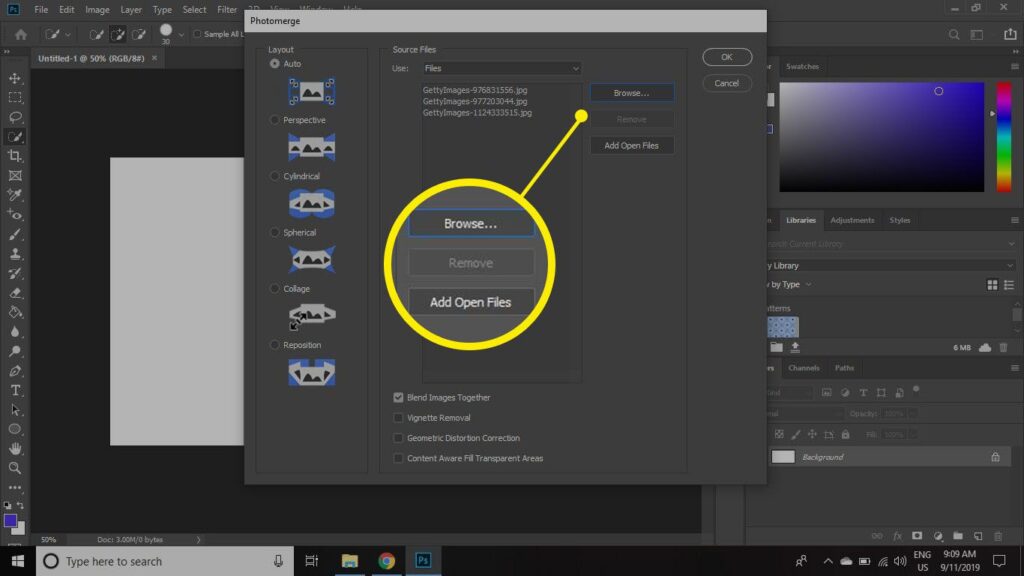
باز کردن دستور Photomerge
از منوی File، گزینه Automate و سپس Photomerge را انتخاب کنید. در قسمت Source Files باید یکی از موارد زیر را از منوی Use انتخاب کنید:
- Files: امکان ترکیب photomerge از فایلهای جداگانه را فراهم میکند.
- Folders: از تمام تصاویر ذخیره شده در یک پوشه برای ایجاد ترکیب Photomerge استفاده میکند.
- حال باید برای انتخاب فایلهای تصویری یا یک پوشه، روی دکمه Browse بزنید تا به محل ذخیره عکسها دسترسی پیدا کنید.
- برای استفاده از تصاویری که در حال حاضر در فتوشاپ باز هستند، روی add Open Files کلیک کنید.
- برای حذف تصاویر از لیست فایل منبع، فایل را انتخاب کرده و روی دکمه Remove بزنید.
پیشنهاد مطالعه: تبدیل فتوشاپ به pdf با چند روش آسان
انتخاب حالت چیدمان در Layout
برای ساخت عکس پانوراما در فتوشاپ یکی از گزینههای Layout را انتخاب کنید که از قرار زیر هستند:
- خودکار یا Auto: در این حالت، فتوشاپ تصاویر منبع را تجزیه و تحلیل کرده و بسته به اینکه کدامیک عکس ۳۶۰ درجه بهتری را ایجاد میکند، یکی از چیدمانهای پرسپکتیو، استوانه ای یا کروی را انتخاب خواهد کرد.
- چیدمان پرسپکتیو یا Perspective: در این حالت، تصویر میانی به عنوان تصویر مرجع انتخاب شده و یک ترکیب ثابت ایجاد میشود. سپس تصاویر تبدیل شده و در صورت نیاز کشیده میشوند، تغییر موقعیت میدهند یا اریب میشوند تا یک همپوشانی خوب در میان لایهها به وجود بیاید.
- استوانه ای یا Cylindrical: انتخاب چیدمان استوانه ای میتواند تا حد زیادی اعوجاجات ناشی از لنز را کاهش دهد. در این حالت، تصویر مرجع در میانه قرار گرفته و بهترین گزینه برای ایجاد یک پانورامای سریع انتخاب میشود.
- کروی یا Spherical: پانورامای کروی، تصاویر را طوری تراز و تبدیل میکند که پانورامای ۳۶۰ درجه را شبیه سازی میکنند و مثل این است که شما از داخل یک کره به آنها نگاه میکنید. تنها در صورتی باید از این چیدمان استفاده کنید که عکسهایتان ۳۶۰ درجه را پوشش دهند.
- کلاژ یا Collage: در این چیدمان، لایهها تراز میشوند و همپوشانی تصاویر با هم مطابقت داده خواهد شد. همچنین لایهها در صورت نیاز چرخش یافته یا هم مقیاس میشوند.
- تغییر موقعیت یا Reposition: این گزینه لایهها را تراز میکند؛ اما هیچ یک از لایههای منبع را تغییر نمیدهد. به این معنا که تصاویر را تنها در کنار هم میچیند ولی آنها را کج نکرده یا تغییر اندازه نمیدهد.
انتخاب حالت ترکیب تصاویر در ساخت عکس پانوراما در فتوشاپ
در این مرحله باید یکی از گزینههای زیر را برای ترکیب تصاویر انتخاب کنید:
- Blend image together
این گزینه مرزهای بهینه بین تصاویر را پیدا کرده و بر اساس آن حاشیهها، درزهایی را ایجاد خواهد کرد. به این ترتیب بهترین تطابق رنگ در مرزها به وجود میآید. اگر این گزینه را خاموش کنید، تنها یک ترکیب مستطیلی ساده خواهید داشت. در صورتی که قصد دارید تصاویر ترکیب شده را با دست روتوش کنید، احتمالا خاموش بودن این گزینه بهتر است.
- Vignette Removal
این گزینه بهترین حالت برای جبران نوردهی در تصاویری است که لبههای تیرهای دارند؛ این تیرگیها معمولا به دلیل نقص لنز یا سایه زنی نامناسب ایجاد میشوند. در نتیجه شما میتوانید با فعال کردن این گزینه، این تیرگیها را حذف کنید.
- Geometric Distortion Correction
با استفاده از این گزینه میتوانید اعوجاجات بشکه ای، باشتکی یا چشم ماهی را از تصاویر حذف کرده و تا حد زیادی آنها را جبران کنید.
- Content Aware Fill Transparent Areas
این گزینه به صورت یکپارچه مناطق شفاف را با محتوای تصویرهای مشابه در نزدیکی آن منطقه، پر میکند.
نهایی کردن تصویر
در مرحله آخر از مبحث ساخت عکس پانوراما در فتوشاپ، باید روی گزینه اوکی کلیک کنید. برای ساخت تصویر پانوراما، فتوشاپ یک تصویر چند لایه از تصاویر منبع ایجاد میکند و در صورت نیاز، برای ایجاد یک تصویر بهینه، ماسکهایی را بر روی آن ایجاد خواهد کرد. شما میتوانید این ماسکها را ویرایش کرده یا لایههای تنظیمی اضافه کنید تا نواحی پانوراما شکل یکنواختتری به خود بگیرند.
نکته مهم: برای جایگزینی نواحی خالی در حاشیههای تصویر، میتوانید از گزینه Content Aware Fill Transparent Areas استفاده کنید که بهترین انتخاب را به شما خواهد داد. این مورد برای ساخت پست اینستاگرامی به صورت پانوراما در فتوشاپ بهترین گزینه است؛ زیرا حالتی بسیار یکنواخت را در تصویر ایجاد میکند.
پیشنهاد مطالعه: ساخت عکس پروفایل با فتوشاپ؛ صفر تا صد
نحوه ایجاد پانورامای ۳۶۰ درجه
دستگاههایی مانند Richo Theta V و Insta360One هستند که به شما امکان میدهند تا ۳۶۰ درجه را در یک عکس ثبت کنید. اما با استفاده از ترکیب ویژگیهای سه بعدی با Photomerge در فتوشاپ هم امکان ساخت پانورامای قطبی برای شما وجود دارد. برای این کار باید ابتدا تصاویر را به هم بچسبانید تا یک پانوراما ایجاد کنید و سپس از دستور Spherical Panorama برای ایجاد پیوستگی در آن استفاده کنید. برای این کار، باید مطمئن باشید که یک دایره کامل از تصاویر با همپوشانی کافی دارید.
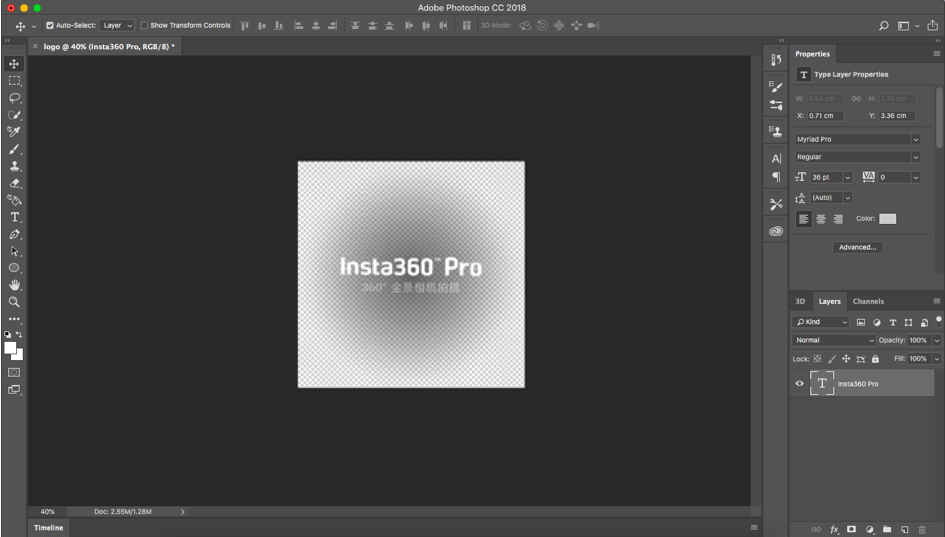
برای ساخت عکس پانوراما در فتوشاپ ۳۶۰ درجه یا پانورامای قطبی باید مراحل زیر را پشت سر بگذارید:
- از منوی File و قسمت Automate وارد بخش Photomerge شوید.
- در این کادر، تصاویری را که میخواهید با هم ادغام کنید، اضافه نمایید.
- دقت داشته باشید که نباید تصاویر بالا و پایین را در این مرحله اضافه کنید.
- در قسمت Layout، گزینه Spherical را انتخاب کنید.
- در صورتی که با لنز چشم ماهی عکاسی کردهاید، گزینه Geometric Distortion Correction را انتخاب کنید. در صورتی که فتوشاپ نمیتواند به صورت خودکار لنز دوربین شما را شناسایی کند، باید Adobe Lens Profile Creator را از وبسایت ادوبی دانلود کنید.
- برای تصحیح لنز میتوانید Removal Vignette یا Geometric Distortion را انتخاب کنید. اما انجام این گزینه اختیاری است.
- برای جلوگیری از ایجاد پیکسلهای شفاف در لبههای تصاویر Panoramas هم میتوانید گزینه Content Aware Fill Transparent Areas را انتخاب کنید. انجام این کار هم اختیاری است.
- روی ok کلیک کنید.
- از قسمت 3D، گزینه New Shape From Layer را انتخاب کرده و به قسمت Spherical Panorama بروید.
- حال تصاویر بالا و پایین را به صورت دستی به کره اضافه کنید.
- میتوانید پیکسلهای شفاف باقیمانده را هم دوباره پر کنید.
پیشنهاد مطالعه: طراحی بروشور در فتوشاپ به صورت تصویری
یادگیری فتوشاپ مکتب خونه
امروزه فتوشاپ یک نرم افزار کاربردی برای ادیت تصاویر مختلف و ایجاد انواع جلوهها محسوب میشود. قابلیتها و امکانات موجود در فضای این برنامه، باعث شده تا کاربران بتوانند استفادههای گوناگونی از آن ببرند. برای تسلط به این برنامه و استفاده از امکانات مختلف و گوناگون آن، شما نیاز به آموزش به صورت اصولی دارید. با استفاده از دورههای آموزش فتوشاپ مکتب خونه، این امکان را خواهید داشت که به صورت کامل بر روی بخشهای مختلف برنامه مسلط شده و از قابلیتهای آن نهایت استفاده را ببرید.
سخن پایانی
این روزها تکنیکهای عکاسی و ادیت تصاویر به روشهای مختلف وجود دارند که شما میتوانید از آنها استفاده کنید. یکی از این تکنیکها به عنوان پانوراما ۳۶۰ درجه شناخته شده که برای اجرا نیاز به دوربین، سهپایه، لنز مخصوص و فتوشاپ دارد. پانوراما در فتوشاپ یکی از قابلیتهای جذاب این برنامه بوده که امکان ساخت عکس عریض را برای کاربران فراهم کرده است تا بتوانند یک تصویر ۳۶۰ درجه جذاب بسازند. ساخت پست اینستاگرامی به صورت پانوراما در فتوشاپ امکانپذیر است. بر این اساس شما میتوانید تصاویر ساخته شده را در اینستا و انواع شبکههای اجتماعی و پلتفرمها، اشتراکگذاری کنید.